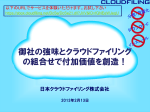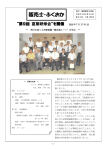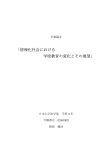Download (操作編)(P38~P56) (PDF:1145KB)
Transcript
参考資料 参 考 資 38 料 参考資料 1 写真の 写真の取り込み デジタルカメラ(以下、デジカメ)で撮影し た写真データをパソコンに取り込みます。 ①デジカメからメモリカードをとりだします。 (メモリカードがセットされている部分のカバ ーを開け、デジカメからメモリカードをとりだ す) メモリカードをとりだす方法は、デジカメの 機種により異なります。デジカメについてい る取扱説明書を参照してください。 ②メモリカードリーダーをパソコンに接続し ます。 メモリカードリーダーは、機種によりさまざ まな形状をしています。ご使用になるメモリ カードリーダーについている取扱説明書を 参照してください。 ③メモリカードをカードリーダーにセットしま す。 39 参考資料 ④[リムーバルディスク]ダイアログボックス が自動的に開きます。[コンピュータにある フォルダに画像をコピーする]を選択しま す。 *設定によって自動的に開かない場合が あります。 ④ メモリカードリーダーを接続すると、自動的 にドライブ番号が割り当てられます(教材 ではGドライブ)。どのドライブになるかは、 ご使用になるパソコンの環境によって異な ります。 ⑤[スキャナとカメラ ウィザード]ダイアログ ボックスが表示されます。[次へ]ボタンをク リックします。 ⑤ ⑥コピーする画像をクリックし画像の右上 にチェックが入っていることを確認したら、 [次へ]ボタンをクリックします。 ⑥ 40 参考資料 ⑦[画像のグループ名]を入力し[画像を 保存する場所]を選択したら、[次へ]ボタ ンをクリックします。 写真データの取り込みが始まります。 ⑦ ⑧[作業を終了する]を選択し、[次へ]ボタ ンをクリックします。 ⑧ ⑨[完了]ボタンをクリックします。 ⑨ 41 参考資料 ⑩タスクバーの[ハードウェアの安全に取り 外し]アイコンをクリックします。メッセージ が表示されます。 ⑩ ⑪[USB 大容量記憶装置デバイス‐ドライ ブを安全に取り外します]をクリックします。 ⑪ ⑫メモリカードリーダーをパソコンから取り 外します。 メモリカードをパソコンから取り外す方法 は、パソコンの機種により異なります。パソ コンの取扱説明書を参照してください。 42 参考資料 2 文字入力 ローマ字入力 ローマ字入力 文字入力の方法には、ローマ字入力と かな入力があります。研修では、ローマ字 入力をご説明します。 下記の「ローマ字表」を参照して、ローマ字 のつづり方を確認してみましょう。 図 4 ローマ字変換表 43 参考資料 図5 キーボード配列表 図6 ホームポジション(指の置き方) 44 参考資料 日本語の 日本語の入力 日本語を入力するためには、日本語の辞書機能 を持ったソフトが必要です。 Windowsのパソコンの場合、Microsoft IMEとい うソフトが組み込まれています。 画面の右下に「言語バー」が表示されています。 日本語入力の 日本語入力のオンと オンとオフの オフの切り替え 日本語を入力するには、Microsoft IMEをオンに する必要があります。 オンの状態のとき、入力モードは「あ」と表示されま す。 日本語を入力できる状態 Microsoft IMEがオフのとき、日本語を入力する ことはできません。 オフの状態のとき、入力モードは「A」と表示されま す。 日本語を入力できない状態 Microsoft IMEのオンとオフの切り替えは、マウス を使う方法と、キーボードを使う方法があります。 ●キーボードを キーボードを使ってオン ってオンと オンとオフを オフを切り替える場合 える場合 キーボードから入力する場合、[半角/全角]キー を使って切り替えます。 45 参考資料 ●マウスを マウスを使って、 って、オンから オンからオフ からオフに オフに切り替える場合 える場合 ①言語バーの[入力モード]ボタンをクリックしま す。 入力モードの一覧が表示されます。 ② ②[半角英数]をクリックします。 ① ●マウスを マウスを使って、 って、オフから オフからオン からオンに オンに切り替える場合 える場合 ①言語バーの[入力モード]ボタンをクリックしま す。 入力モードの一覧が表示されます。 ② ②[ひらがな]をクリックします。 ① 46 参考資料 ひらがなの入力 ひらがなの入力 メモ帳を起動します。 ①[スタート]ボタンをクリックします。 ① ②[すべてのプログラム]をクリックします。 ② ③[アクセサリ]をクリックします。 ③ 47 参考資料 ④[メモ帳]をクリックします。 ⑤メモ帳が起動しました。 ④ 画面で点滅している細い縦線をカーソルと いいます。キーボードから入力した文字 は、カーソルが表示された位置から入りま す。 点滅する縦線 ここから文字が書き込 まれます。 カーソル ⑥ひらがなの読みを入力します。 例:「TIIKI」と入力します。 ⑦「ちいき」の下に波線が表示されます。 波線がある。 入力した文字の下に波線が表示されてい るときは、入力した文字がまだ確定してい ないことを示しています。 読みがひらがなで表示された。 ⑧[Enter]キーを押して確定します。 確定すると、波線が消えます。 48 参考資料 文字の 文字の削除 入力した文字を削除するには、[Backspace]キー を使います。[Backspace]キーは、カーソルの左 にある文字を削除します。 ①カーソルが「き」のうしろに表示されているのを確 認し、[Backspace]キーを1回押します。 カーソルの前にある[き]が削除されました。 [Delete]キーを押すと、カーソルの右側の 文字が削除されます。 漢字変換 読みを入力してから、[スペース]キーを押して、漢 字に変換します。次に[Enter]キーを押して確定 します。 ①「TIIIKI」と入力します。 「ちいき」の下に波線が表示されます。 ②[スペース]キーを押して、漢字に変換します。 「地域」に変換されましたが、まだ確定していない ので、「地域」の下に下線が表示されています。 49 「スペース」キー 参考資料 ③[Enter]キーを押して確定します。 文字列が 地域 に確定しました。 カタカナの カタカナの入力 読みを入力してから、[スペース]キーを押して、カ タカナに変換することができます。 あるいは、ファンクションキーの[F7]キーを押しま す。 または 「スペース」キー ①「INNTA-NETTO」と入力します。 「いんたーねっと」の下に波線が表示されます。 ②[スペース]キーを押します。 カタカナに変換され、文字に下線が表示されま す。 ③[Enter]キーを押して確定します。 50 参考資料 アルファベットの アルファベットの入力 アルファベットを入力するときは、Microsoft IME をオフにします。 そのままキーを押すと、小文字が入力されます。 [Shift]キーを押しながらキーを押すと、大文字が 入力されます。 ①Microsoft IMEをオフにします。 ② [ Shift ] キ ー を 押 し な が ら [I] を 入 力 し ま す 。 [Shift]キーをはなし、小文字で「nternet」と入力 ます。 ③[Enter]キーを押して改行します。 [Enter]キーを押して改行することができ ます。 ④[Shift]キーを押しながら「INTERNET」と入力 します。 大文字で入力されます。 51 参考資料 3 スキルマップについて スキルマップについて 分野 情 報 活 用 フ ィー ル ド 大項目 中項目 小項目 情報社会 主体的にコ インターネットではネットワークを介して、他者と意見交換したり情報を への参加 ミュニケーショ やり取りすることができる。 ンできる力 インターネットを使うことで生活をより豊かにすることができることを説 明できる。 情報を批判的 インターネットには正しい情報だけではなく間違った情報もあることを に読み説く力 説明できる。 インターネットにある情報は、送り手の考えや意見によって作られてい ることを説明できる。 インターネットにある情報を鵜呑みせずに、批判的に読み解くことがで きる。 情報活用 Webページを Webブラウザを立ち上げてWebページを閲覧することができる。 力 操作する力 情報を収集す 検索サービスにキーワードを入れて、Webページを検索することができ る力 る。 検索窓に2つ以上のキーワードを入れてWebページを検索することが できる。 地図検索サービスを使って、場所を確認することができる。 画像検索サービスを使って、写真を検索することができる。 画像共有サービスに登録されている写真の中から必要な写真をダウ ンロードすることができる。 デジタルカメラで撮影した写真をパソコンに取り込んで利用することが できる。 メディアによっては情報の収集の仕方や情報の内容に違いがあること を説明できる。 収集した数多くの情報から自分が求めている情報を選択することがで きる。 テレビや新聞などの他のメディアと比較しながら、インターネットから自 分の必要な情報を収集することができる。 GPS機能を活用して外出や観光ができる。 情報を発信す 掲示板やSNSなどのコミュニケーションサイトに、紹介文を投稿するこ る力 とができる。 画像共有サービスに写真を投稿することができる。 ブログやメールなどのコミュニケーションツールの基本操作を行うこと ができる。 デジタルカメラやプリンターなどの周辺機器の基本操作を行うことがで きる。 ブログやメールなどのコミュニケーションツールにおいて写真や動画を 利用してコミュニケーションすることができる。 52 参考資料 分野 大項目 中項目 情報活用 情報を処理・ 力 編集する力 小項目 画像データの容量を変更できることを説明できる。 デジタルデータを移動したりコピーしたりすることができる。 ワープロやエディターを使って文章を作成することができる。 画像編集ソフトを使って画像を作成することができる。 収集した情報を整理したり、組み合わせたりして自分の目的に合っ た情報にすることができる。 収集した情報と自分が作成した情報を区別して情報を作成する態度 をもっている。 情報を表現す グラフ、図や表を使うことで情報を分かりやすく表現できることを説明 る力 できる。 ソフトウエアを利用してグラフ、図や表を作成することができる。 情 報 活 用 フ ィー ル ド 情報を伝達す ブログやメールなどを利用して相手に自分の考えや意図を伝えるこ る力 とができる。 自分の考えや意図は伝え方によっては伝わらなかったり誤解される 場合があることを説明できる。 自分の考えや意図を分かりやすい表現で相手に伝えることができ る。 情報ネット インターネット インターネットでは誰もが情報発信することができることを説明でき ワークの仕 に関する知識 る。 組み インターネットでは文書・写真・動画などの情報を発信することができ ることを説明できる。 インターネットでインターネットショッピング、チケット予約、ネットバン キングなどが利用ができることを説明できる。 インターネットは情報が伝わるスピードが早いことを説明できる。 インターネットは情報が伝わる範囲が広範囲になることを説明でき る。 インターネットでは一度流れた情報は撤回・消去できないことを説明 できる。 インターネットは匿名で利用してしまえることを説明できる。 情報機器・ソ フトに関する 知識 コンピュータの基本的な仕組みを説明できる。 ブログやメールなどのコミュニケーションツールの性質や用途につい て説明できる。 携帯電話、デジタルカメラ、プリンタなどの周辺機器とパソコンとのか かわりについて説明できる。 53 参考資料 分野 安 全 倫 理 フ ィー ル ド 大項目 中項目 小項目 情報社会 コミュニケー の倫理 ションする相 個人情報の漏洩に配慮することの重要性を説明できる。 手を尊重する コミュニケーション相手に配慮した発言をするべきであることを説明で 態度 きる。 文字だけのコミュニケーションでは言葉づかいが荒くなったり感情的に なってしまう可能性があることを説明できる。 インターネットのコミュニケーションにおいてもルールやマナーがあるこ とを説明できる。 自分と違う意見を持つ相手の意見を尊重してコミュニケーションする態 度をもつ。 法令の理 関連法令に対 解と遵守 する知識・態 人権に配慮したインターネットの活用ができる。 度・技能 Webページ、写真、本などの情報の多くは著作権により権利が保護さ れていることを説明できる。 人を写真に写す場合やその写真をWebに掲載する場合には肖像権に 配慮しなければならないことを説明できる。 Webに公開されている写真の著作権は撮影者にあることを説明でき る。 著作権が切れた作品は許諾を得ずに利用することができることを説明 できる。 Webページで表示される契約内容を読んで理解することができる。 インターネット上で購入、申し込み、契約行為を行うことができる。 安全利用 情報を安全に への知識 利用する力 インターネットの情報は玉石混交であることを説明できる。 危険を回避す ウイルス、フィッシングサイト、スパムメールなどが危険であることを説 る力 明することができる。 インターネットを利用していて困ったときには関連コールセンターに問 い合わせてアドバイスを受けることができる。 情報機器を健 康的に利用す 適切な休憩をとり、モニター画面を長時間注視しない。 る力 適切な姿勢でコンピュータを利用できる環境を整える。 目の位置とモニターの位置を適切に調節できる。 54 参考資料 分野 安 全 倫 理 フ ィー ル ド 大項目 中項目 小項目 情報セキュ 情報の保護・ リティ 管理ができる IDとパスワードを管理することの重要性を説明できる。 力 どのような情報を開示するか、適切に個人情報の管理することの 重要性を説明できる。 セキュリティ上パソコンや携帯電話を適切に管理することの重要 性を説明できる。 自分や他者の個人情報を掲示板などに書き込むと、それを悪用 するものがいることを説明できる。 インターネットでは自分が受信したくない情報を送信してくる相手 がいることを説明できる。 インターネットで望ましくない情報に遭遇した場合の適切な対処が できる。 コンピュータや携帯電話には沢山の個人情報が記録されているこ とを説明できる。 インターネットでは、なりすましなど本人が名乗るとおりでない者 がいることを説明できる。 インターネットには不正アクセス等の行為を行う悪意の者がいるこ とを説明できる。 セキュリティ対策等が適切に行われているインターネットショッピン グサイトを選ぶことができる。 55 参考資料 4 教材で 教材で扱っているスキル ているスキル この教材では、スキルマップの以下の項目を扱っています。 スキルマップ 章のタイトル 大項目 1.1 インター ネットサービス 小項目 中項目 インターネットではネットワークを介して、 情報社会への 主体的にコミュニ 他者と意見交換したり情報をやり取りす 参加 ケーションできる力 ることができる。 情報社会への 主体的にコミュニ インターネットを使うことで生活をより豊か 参加 ケーションできる力 にすることができることを説明できる。 第1章 インターネットの 1.2 ブラウザの Webページを操作 情報活用能力 閲覧 起動 する力 Webブラウザを立ち上げてWebページを 閲覧することができる。 1.3 Webページ Webページを操作 情報活用能力 の閲覧の操作 する力 Webブラウザを立ち上げてWebページを 閲覧することができる。 1.4 地域住民 向けWebペー ジの閲覧 Webブラウザを立ち上げてWebページを 閲覧することができる。 第2章 検索 第3章 情報の利用 情報活用能力 Webページを操作 する力 情報活用能力 情報を収集する力 検索サービスにキーワードを入れて、 Webページを検索することができる。 情報活用能力 情報を収集する力 検索窓に2つ以上のキーワードを入れて Webページを検索することができる。 2.2 画像検索 情報活用能力 情報を収集する力 画像検索サービスを使って、写真を検索 することができる。 3.1 写真情報 の収集 画像共有サービスに登録されている写真 情報活用能力 情報を収集する力 の中から必要な写真をダウンロードする ことができる。 2.1 Webページ の検索 4.1 投稿画面 の作成 情報活用能力 情報を発信する力 画像共有サービスに写真を投稿すること ができる。 情報活用能力 情報を発信する力 掲示板やSNSなどのコミュニケーションサ イトに、紹介文を投稿することができる。 情報セキュリ ティ 情報の保護・管理 IDとパスワードを管理することの重要性を 説明できる。 ができる力 情報活用能力 情報を発信する力 画像共有サービスに写真を投稿すること ができる。 情報活用能力 情報を発信する力 掲示板やSNSなどのコミュニケーションサ イトに、紹介文を投稿することが出はる。 情報活用能力 情報を発信する力 画像共有サービスに写真を投稿すること ができる。 情報活用能力 情報を発信する力 掲示板やSNSなどのコミュニケーションサ イトに、紹介文を投稿することが出はる。 情報活用能力 情報を発信する力 画像共有サービスに写真を投稿すること ができる。 情報活用能力 情報を発信する力 掲示板やSNSなどのコミュニケーションサ イトに、紹介文を投稿することができる。 第5章 写真の取り込み 情報活用能力 情報を収集する力 デジタルカメラで撮影した写真をパソコン に取り込んで利用することができる。 第6章 ローマ字入力 情報活用能力 第4章 情報の発信 4.2 投稿結果 の確認 4.3 投稿記事 の変更 4.4 投稿記事 の削除 情報を処理・編集 する力 56 ワープロやエディターを使って文章を作成 することができる。 この冊子は、平成22年度 文部科学省 「ICTの活用による生涯学習支援事業(国内における 実証的調査研究)」により作成されました 平成22 平成22年度文部科学省 22年度文部科学省 「ICTの による生涯学習支援事業 生涯学習支援事業( 国内における における実証的調査研究 実証的調査研究)」 「ICTの活用による 活用による 生涯学習支援事業 (国内 における 実証的調査研究 )」 自分の 自分の住む地域の 地域の魅力を 魅力を再発見する 再発見する「 する「地域まるごと 地域まるごと博物館 まるごと博物館」 博物館」活動と 活動と連携した 連携した インターネット活用能力育成 インターネット活用能力育成プログラム 活用能力育成プログラムの プログラムの開発に 開発に関する調査研究 する調査研究 平成23 平成23年 23年3月28日発行 28日発行 一般社団法人 インターネットコンテンツ審査監視機構 インターネットコンテンツ審査監視機構 〒141141-0022 東京都品川区東五反田1 東京都品川区東五反田1-9-4 五反田宏陽ビル 五反田宏陽ビル 2F 電話: 電話:03- 03-5730- 5730-1601 FAX:03 FAX:03- 03-6277- 6277-3116 3116 http://www.iroi.jp/ URL http://www.i -roi.jp /